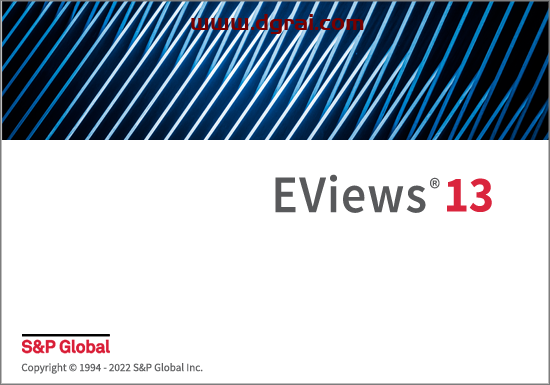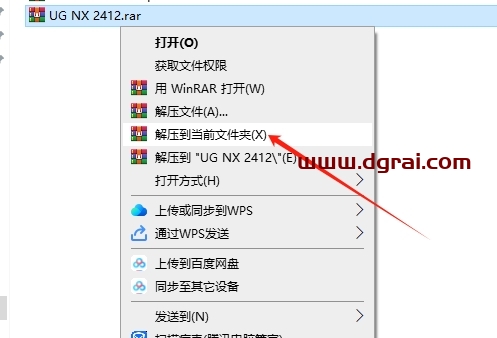软件介绍
ANSYS Products 2025 R2是一款功能强大且全面的工程仿真解决方案集合。该版本在延续ANSYS卓越传统的基础上,进行了显著的功能升级与优化,旨在助力工程师和科研人员更高效、更精确地解决复杂的工程问题。在多物理场耦合分析方面,2025 R2进一步增强了其能力,能够更精准地模拟现实世界中多物理现象相互作用的场景,如热 – 结构、流 – 固耦合等,为产品设计提供了更贴近实际工况的分析结果,帮助用户提前发现潜在的设计缺陷,优化产品性能。网格划分技术在这一版本中有了新的突破,具备更智能的自适应网格划分功能。它能够根据模型的几何形状和物理特性自动生成高质量的网格,不仅提高了网格划分的效率,还保证了计算结果的准确性和稳定性,尤其在处理复杂几何模型时优势更为明显。求解器性能也得到大幅提升,通过算法优化和并行计算技术的改进,显著缩短了求解时间,使得大规模复杂问题的计算变得更加高效。这使得用户可以在更短的时间内完成多次迭代分析,加速产品研发周期。此外,ANSYS Products 2025 R2还拥有更加友好的用户界面,操作流程更加直观便捷,新功能的可视化效果进一步增强,方便用户快速理解和解读分析结果,无论是新手还是经验丰富的工程师都能轻松上手并充分发挥其强大功能。

[WechatReplay]
下载地址
迅雷网盘
https://pan.xunlei.com/s/VOVf7Ld308ubxP0GMbQKv5r1A1?pwd=xxbv#
夸克网盘
https://pan.quark.cn/s/94b7bea97d2c
百度网盘
链接: https://pan.baidu.com/s/1Fmo33mORIWgksGYKvZMzCA?pwd=h4xp
提取码: h4xp
如需其他软件,请复制下方地址,到手机浏览器打开,搜索关键词即可获取 https://docs.qq.com/sheet/DSW9td0RsV3JsbHBH?tab=cnyyov
安装教程
第1步
将软件安装包下载到电脑本地之后,选择安装包鼠标右键进行使用解压工具解压(下载软件安装包之前务必将杀毒软件以及防火墙关闭)
第2步
选择【ANSYS2025R2_WINX64_DISK1.iso】鼠标右键,点击【装载】,如果没有装载,就选择(解压到
第3步
选择安装程序setup.exe鼠标右键以管理员身份运行
第4步
点击【安装Ansys许可证管理器】
第5步
弹出警告,点击【OK】
第6步
许可协议同意,勾选同意的选项,点击【下一步】即可
第7步
安装目录路径更改,可以直接在路径上更改(注意:1.更改路径不能带“中文”或“特殊符号”;2.更改后的路径记一下,后面用到),然后点击【下一步】
第8步
选择要安装的产品,直接点击【下一步】
第9步
设置选项显示,直接点击【下一步】
第10步
正在安装许可证管理器,稍等……
第11步
安装100%,点击【下一步】
第12步
安装完成,点击【退出】
第13步
浏览器打开Ansys License Manager Release 2025 R2界面,将界面放在一旁先不要关闭
第14步
打开Crack文件夹,将里面的Shared Files文件夹和license文本复制到步骤7更改的安装目录位置下粘贴-替换
第15步
点击【Get System Hostid Information】,将生成的HOSTUD复制
第16步
打开复制到安装目录路径下的【license】文本,找到【XXXXXXXXXXXX】
第17步
选择XXXXXXXXXXXX,粘贴为刚才复制的HOSTUD,然后保存一下文本
第18步
点击【Add a License File】,再点击【Choose File】,弹出窗口,找到安装目录路径下的license打开
第19步
弹出对话框,点击【INSTALL LICENSE FILE】
第20步
提示【successfully.】说明许可证文件安装成功,此时即可关闭页面
第21步
点击【安装Ansys产品】
第22步
软件许可协议同意,勾选同意的选项,点击【下一步】
第23步
软件安装目录路径更改,也是可以直接在路径上更改(且不能带中文或特殊符号),然后点击【下一步】
第24步
选择要安装的产品,点击【下一步】
第25步
库安装目录路径,更改和步骤7更改的位置一致,然后点击【下一步】
第26步
直接点击【下一步】
第27步
添加防火墙,直接点击【下一步】
第28步
继续直接点击【下一步】
第29步
Speos库安装路径,默认点击【下一步】
第30步
是否配置CAD几何结构界面,勾选【否,跳过配置。我将稍后配置】,然后点击【下一步】
第31步
准备安装,点击【下一步】
第32步
正在安装中,稍等
第33步
安装进度到19%,会弹出一个【输入下一个介质的路径】对话框,将界面放在一旁不要关闭
第34步
回到安装包,选择【ANSYS2025R2_WINX64_DISK2.iso】鼠标右键,点击【装载】。还是和前面一样,没有装载就选择解压的方式
第35步
点击复制装载或解压好的路径,然后将那个盘在弹出的对话口更改,更改后点击【OK】
第36步
继续安装,等待安装进度到28%,再次弹出【输入下一个介质的路径】对话框,还是放在一旁不要关闭
第37步
再次回到安装包,选择【ANSYS2025R2_WINX64_DISK3.iso】鼠标右键,点击【装载】,没有装载就选择解压的方式
第38步
点击复制装载或解压好的路径,将那个盘在弹出的对话口更改,更改后点击【OK】
第39步
安装进度到31%,会弹出一个【输入下一个介质的路径】对话框,将界面放在一旁不要关闭
第40步
回到安装包,选择【ANSYS2025R2_WINX64_DISK4.iso】鼠标右键,点击【装载】。还是和前面一样,没有装载就选择解压的方式
第41步
点击复制装载或解压好的路径,将那个盘在弹出的对话口更改,更改后点击【OK】】
第42步
继续安装,等待安装进度到50%。再次弹出【输入下一个介质的路径】对话框,还是放在一旁不要关闭
第43步
回到安装包,选择【ANSYS2025R2_WINX64_DISK5.iso】鼠标右键,点击【装载】。还是和前面一样,没有装载就选择解压的方式
第44步
点击复制装载或解压好的路径,将那个盘在弹出的对话口更改,更改后点击【OK】
第45步
继续安装,等待安装进度到54%。再次弹出【输入下一个介质的路径】对话框,还是放在一旁不要关闭
第46步
回到安装包,选择【ANSYS2025R2_WINX64_DISK6.iso】鼠标右键,点击【装载】。还是和前面一样,没有装载就选择解压的方式
第47步
点击复制装载或解压好的路径,将那个盘在弹出的对话口更改,更改后点击【OK】
第48步
安装进度到73%,会弹出一个【输入下一个介质的路径】对话框,将界面放在一旁不要关闭
第49步
再次回到安装包,选择【ANSYS2025R2_WINX64_DISK7.iso】鼠标右键,点击【装载】,没有装载就选择解压的方式
第50步
点击复制装载或解压好的路径,然后将那个盘在弹出的对话口更改,更改后点击【OK】
第51步
安装进度到82%,会弹出一个【输入下一个介质的路径】对话框,将界面放在一旁不要关闭
第52步
再次回到安装包,选择【ANSYS2025R2_WINX64_DISK8.iso】鼠标右键,点击【装载】,没有装载就选择解压的方式
第53步
点击复制装载或解压好的路径,然后将那个盘在弹出的对话口更改,更改后点击【OK】
第54步
等待安装进度到100%,点击【下一步】
第55步
安装成功,点击【退出时启动谓研】,再点击【退出】
第56步
打开界面,点击Enbled打开,输入【1055】和【localhost】,然后点击【Test】,再点击【Save】-【X】
第57步
点击打开高级系统设置
第58步
点击环境变量
第59步
新建环境变量:点击新建,输入变量名:ANTSYSLMD_LICENSE_FILE 输入变量值:1055@localhost 点击【确定】-【确定】
第60步
点击确定
第61步
打开Crack文件夹,复制v252文件夹到软件安装目录位置下替换
第62步
在电脑开始菜单里面找到软件【Workbench 2025 R2】,直接拖动到桌面,即可生成快捷方式
第63步
打开软件,正在加载中
第64步
进入软件开始界面,此时即可开始使用软件啦
相关文章